【2025年最新】Androidからパソコンにアプリを取り出す方法
Androidデバイス上のLINE、メッセージ、ポケモンなどのアプリファイルをパソコンに保存したい、または旧バージョンのアプリを保存したい時は、DroidKitとAnyDroidを使ってみましょう。このガイドは、Androidからパソコン(Windows・Mac)にアプリを取り出す方法を一つご紹介します。
写真編集アプリ、LINE、YouTube、Google Playなど、たくさんのアプリがAndroidにインストールされています。これらのアプリには、重要なファイル、と個人情報が保存されいます。
アプリをパソコンに保存する理由
- アプリの提供が停止された
- 新バージョンは不具合が発生し、前のバージョンに戻したい
- 間違えてアプリとアプリデータを削除した
上記のように、もしアプリの提供が停止されたら、一旦削除すると、二度と利用することができません。また、前のバージョンに戻したいのに、最新バージョンしか提供されていない場合もあります。そのような状況を防ぐため、大切なアプリをパソコンに取り出してバックアップするのが一つ対策です。そうすると、アプリが削除されても、ダウンロードできなくなっても、パソコンからAndroidに再インストールすることができます。
では、どうすればAndroidのアプリをパソコンに取り出すしますか?次のガイドは、Androidからパソコンにアプリを取り出す事ができる簡単な方法を2つご紹介します。
ツール1.DroidKit – Androidのアプリ及びアプリデータをパソコンに取り出す
DroidKitとは、Androidユーザー向けて、画面ロック解除、データ管理、データ復元などに対応する完全なソリューションです。
Androidに保存している写真や、連絡先、メッセージ、アプル及びアプリデータなどをPC/Macへ転送できます。
さて、今すぐDroidKitを無料ダウンロードして、 Androidのアプリ及びアプリデータをパソコンに取り出しましょう。
Step 1.DroidKitを起動して、「Androidデータの管理」をクリックします。
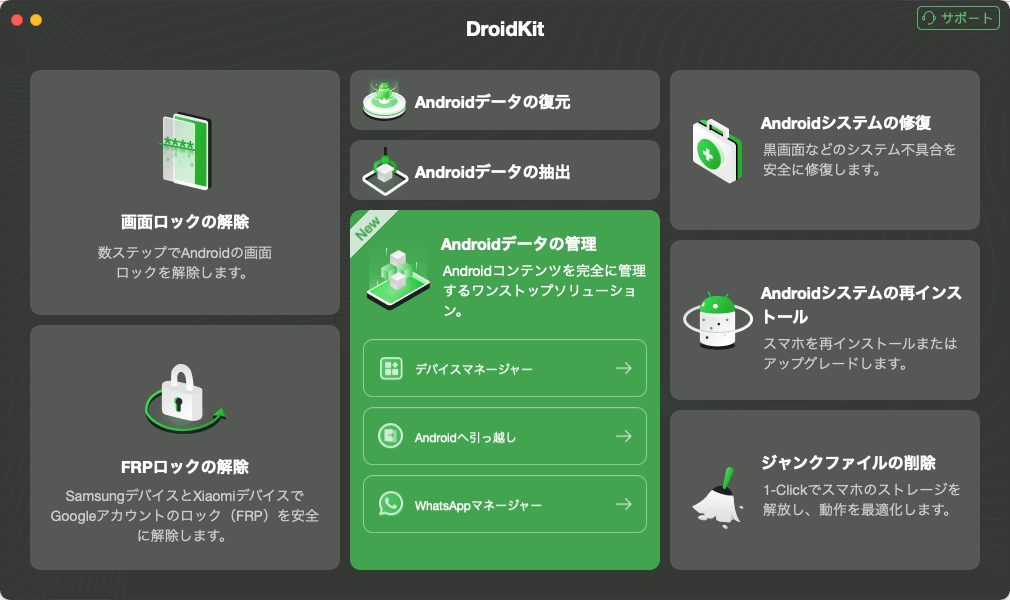
「Androidデータ管理」機能
Step 2.USBケーブルでスマホをパソコンに接続します。「開始」ボタンをクリックします。
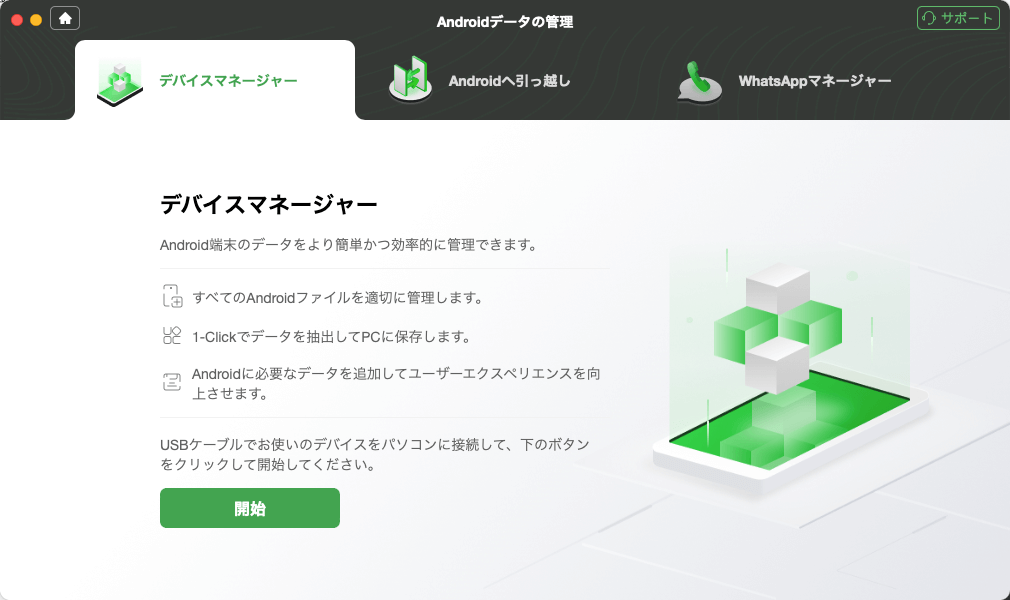
開始」ボタンをクリック
Step 3.「デバイスマネージャー」機能画面で「APKファイル」を選択します。
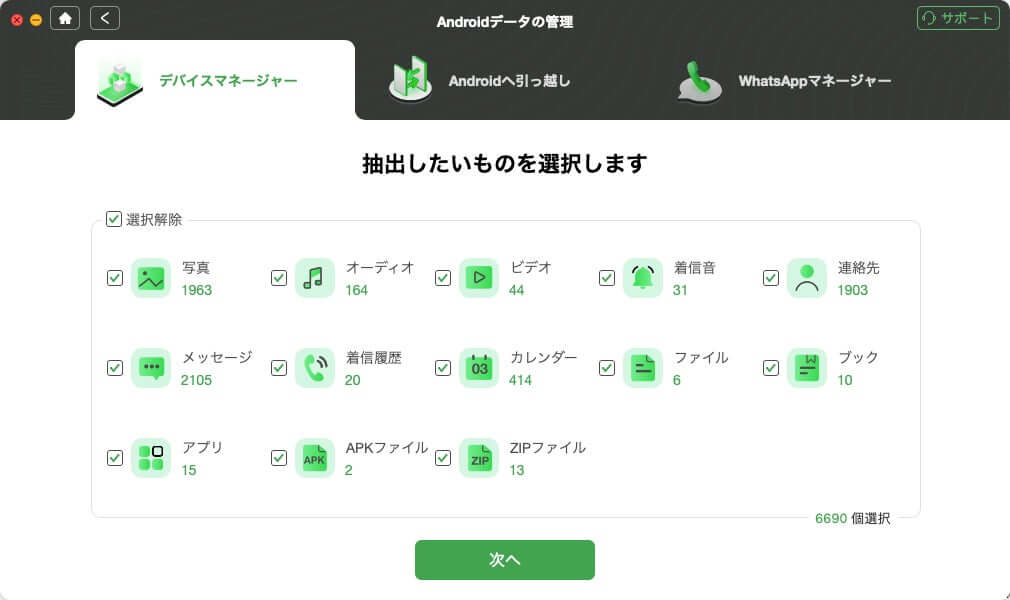
抽出したいものを選択
Step 4.PC・Macに取り出したいアプリを選択して、右上の「PCへ」または「Macへ」アイコンをクリックします。
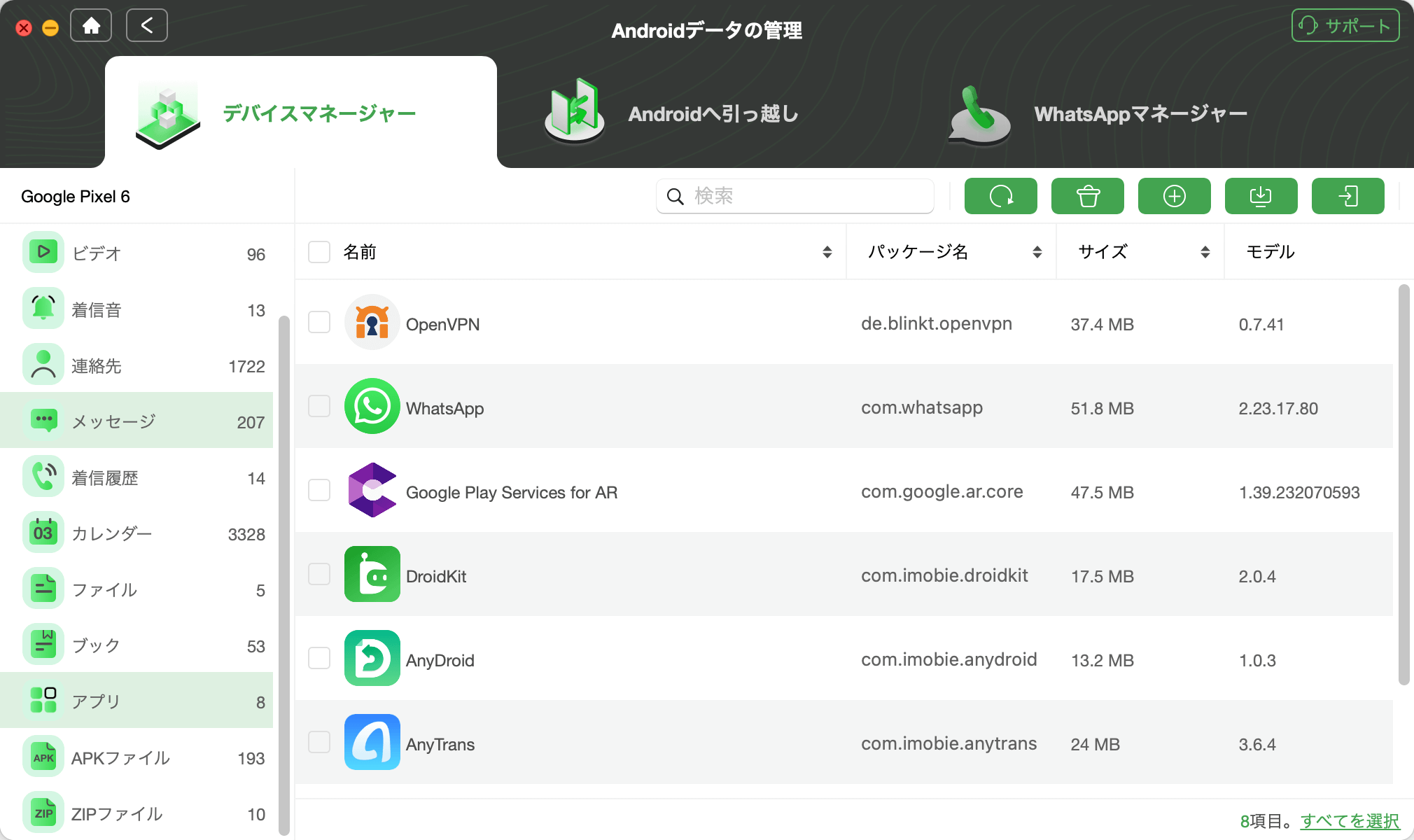
PC・Macに取り出したいアプリを選択
Step 5.しばらくして、スマホのAPPがパソコンに転送されました。「プレビュー」をクリックすると、転送されたアプリを確認できました。
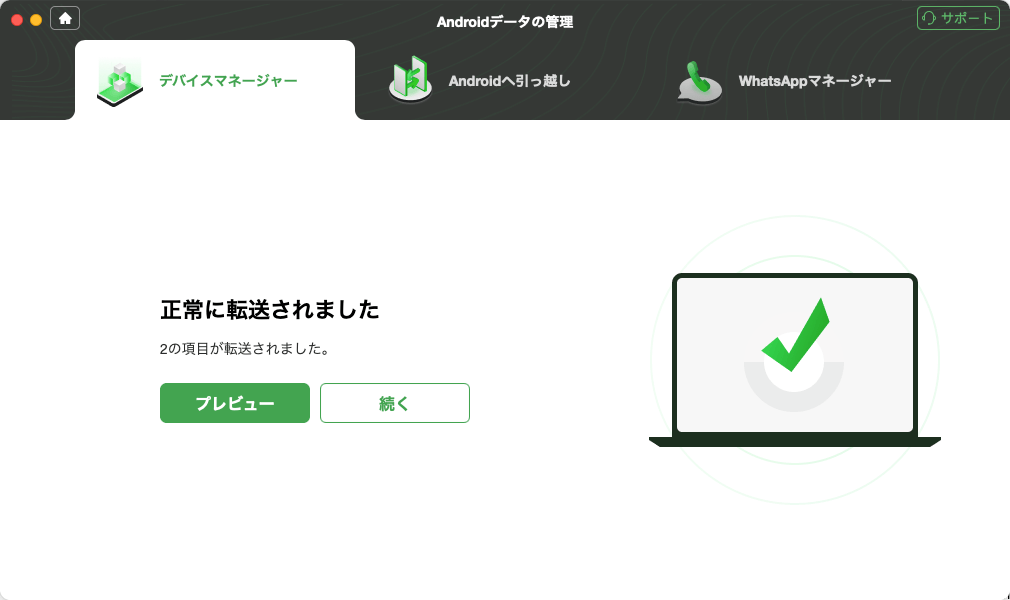
転送完了
ツール2.AnyDroid – Androidからパソコンにアプリを取り出す
ここで紹介したいのは、Android向けのデータ転送ソフト – AnyDroidです。このソフトはアプリを含め、様々なデータをAndroidからパソコンに取り出すことができます。しかも、このツールは以下の特性があります:
- Google Playや他の場所からAndroidにインストールしたアプリを取り出す事ができる
- apkファイルがパソコンに保存され、必要な時はAndroidにインストールすることができる
- Windows&Mac両方に対応する
- ほとんどのAndroidスマホ・タブレットに対応する
- 購入する前無料試用ができ、購入後も60日間返金保証が付いているので、万が一の場合でも安心
それではAnyDroidをパソコンにダウンロードし、Androidからパソコンにアプリを取り出してみましょう。
Androidからパソコンにアプリを取り出す手順
Step 1.AnyDroidを起動 > AndroidをUSBケーブル/ Wi-FiでPCに接続 > 成功に接続されたら、次のような画面が出る > 「デバイスマネージャー」を選択 > 「アプリ」をクリックします。
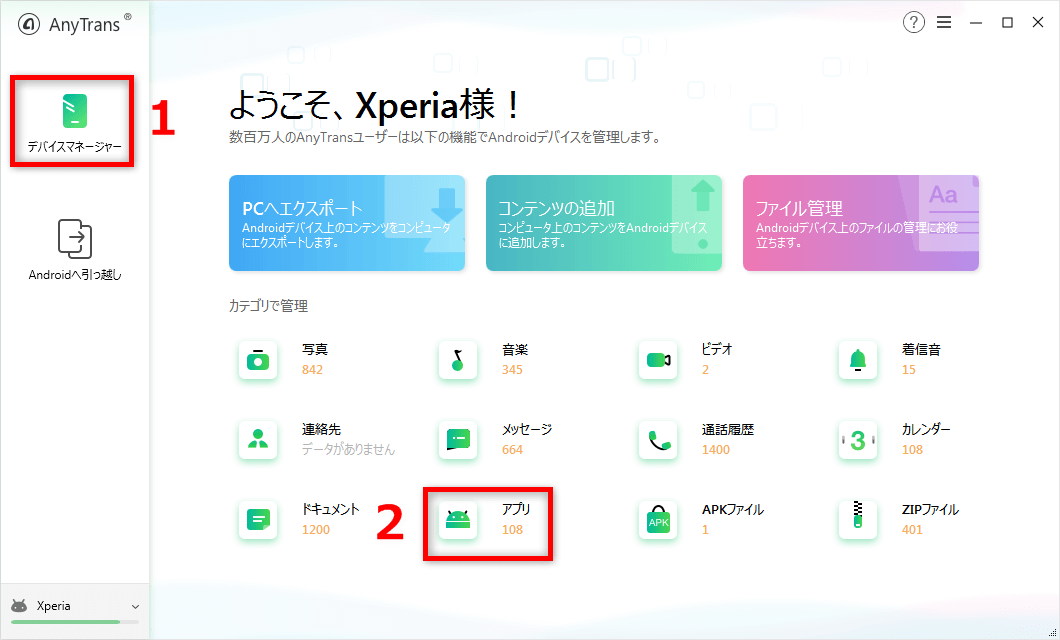
Androidからパソコンにアプリを取り出す Step 1
Step 2 .Android上のアプリがリスト表示される > 取り出したいアプリを選択し、右上の「PCへ転送」ボタンをクリックします。すると、Androidのアプリがパソコンに保存されます。
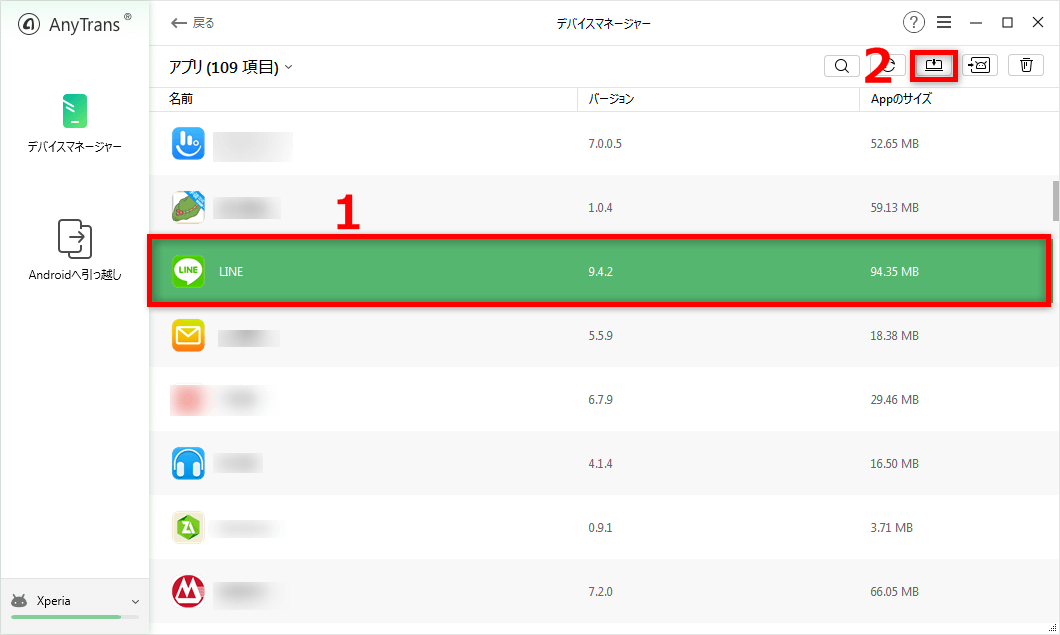
Androidからパソコンにアプリを取り出す Step 2
– もし取り出したアプリをAndroidにインストールしたいなら、AnyDroidでアプリをアンドロイド端末にインストールすることもできます。
– アプリだけでなく、AnyDroidは音楽、ビデオ、連絡先、メッセージなどのデータをPCに取り出すこともできます。
お見逃しなく:AndroidからAndroidへアプリを移行する方法>
最後に
以上はAndroidスマホ・タブレットからパソコンにアプリを取り出す方法です。いかがでしたか?
今すぐDroidKitをPCにダウンロードし、大切なアプリを取り出してバックアップしましょう。そして、アプリのapkファイルを他人と共有することもできます。
この記事が参考になりましたら、FacebookやTwitterにシェアしてくれると嬉しいです。

